EXCEL使用小技巧
【写作说明】:笔者在某公司做仓库保管,经常要用到各类报表数据,现把其中的一些小技巧分享给大家。
示例:
现在很多公司都是订单式生产,材料在发放到生产车间之前,仓库是需要按下料清单的套数进行备料的。因为每次领取的材料套数不固定,现做一个简单的表格,保管备料前只需输入订单的套数后,材料的详细清单就会自动计算并显示出来,方便备料。
1.先建一个空白的EXCEL 表格;
2. 把单套产品所需材料的零部件清单录入进去,笔者暂定的是10项。(其中包括资材名称、资材规格、单位、单台数量、单台重量等)
3. 在首行插入一行,在A1行录入“备料台数",在G2行录入”备料数量“,在H2行录入”备料重量“,如下图星标所示位置。
4. 把鼠标移到G3行,录入=$B$1*E3,敲回车键结束。(B1前加$单分为了固定单元格数值)
5. 把鼠标移动到G3单元格右下角,待光标变成十字星时,双击鼠标左键,余下的G4至G12单元格公式会快捷填充。如下图所示:
6 .同理,H3单元格数值也依据类推=$B$1*F3。不再累述。如下图所示:
7. 此时,表格的大概轮廓初成。在单元格B1处录入需备料的套数即可,后面需要的详细备料清单即会自动计算累加。如下所示:
8. 另若有总吨位需求的话,可在第13行加一汇总,在H13录入:"ALT"+"=",(即在英文状态下同时按住ALT键和=号键)后敲回车键,可实现自动求和功能。
9.大功告成,我们可以在B1栏草绿色区域录入套数来试一下效果了。
总结
初次分享工作心得,也不知是否助于大家。希望大家多提定贵意见。谢谢。(因工作时间手机传不了图片,只能用电脑自带的打印屏幕功能,图片质量不佳,下次定当注意,望小编刀下留人。谢谢。)


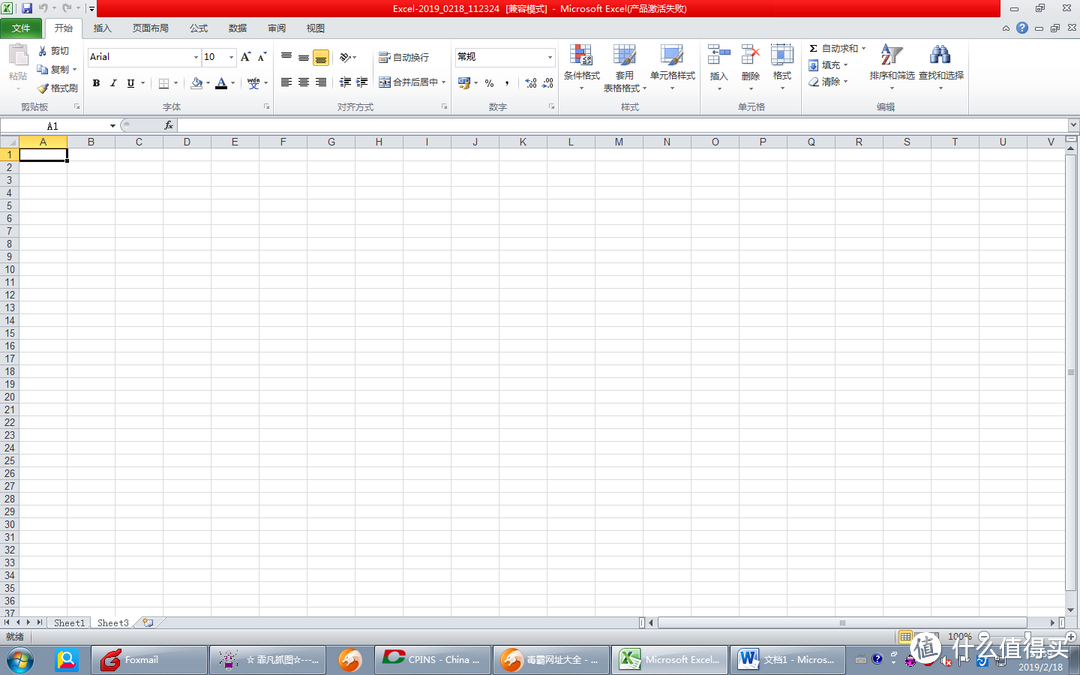
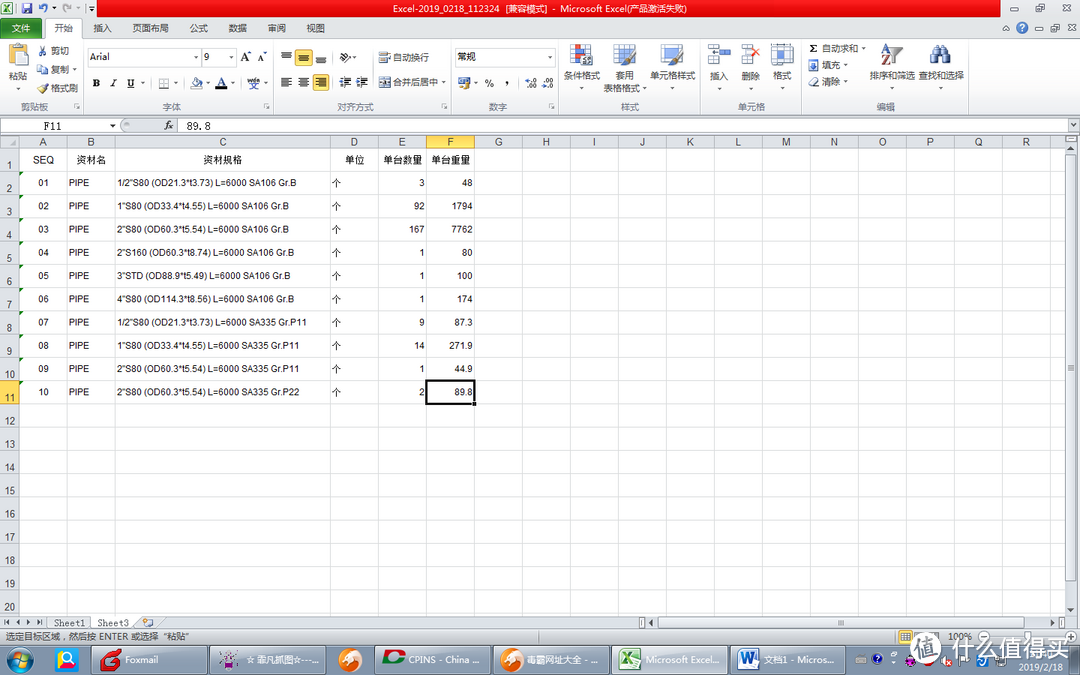
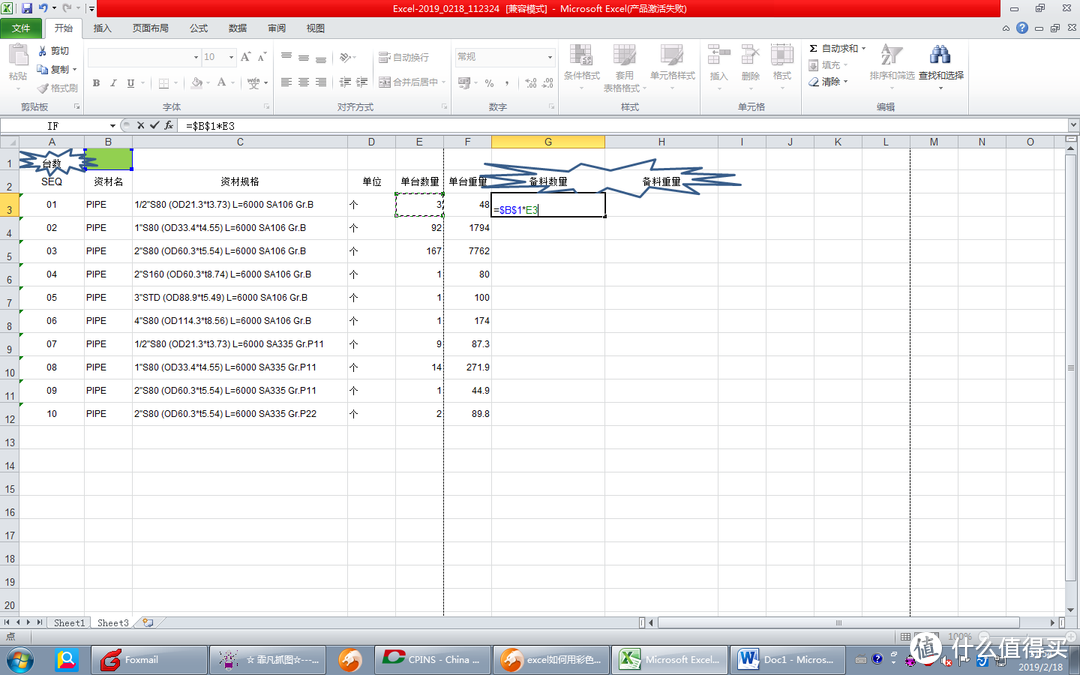
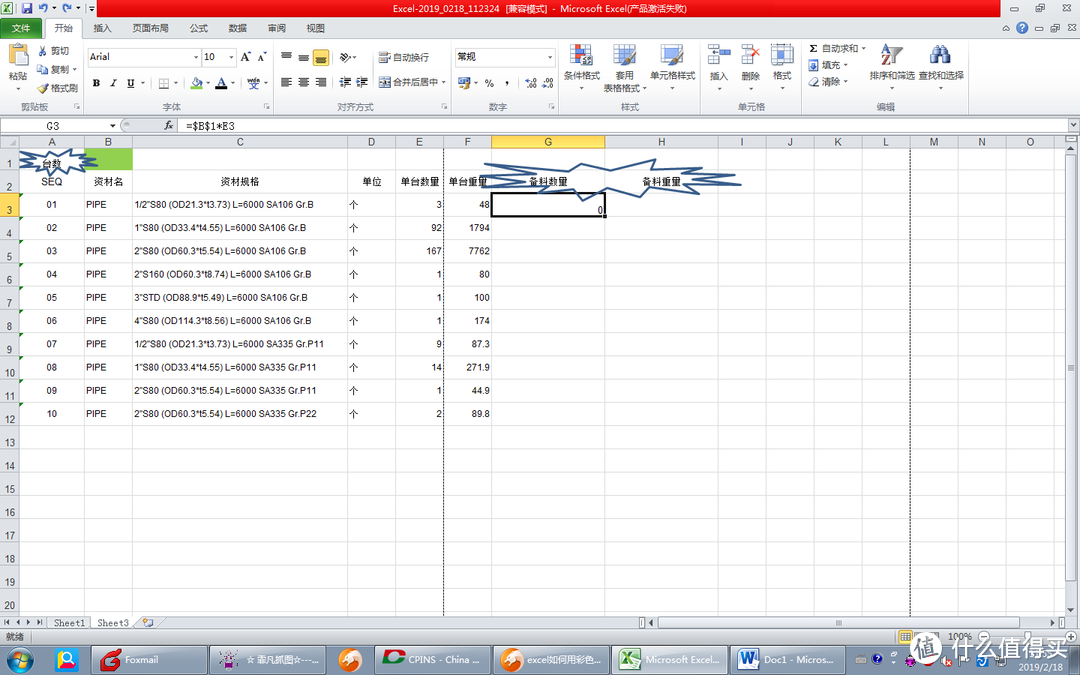
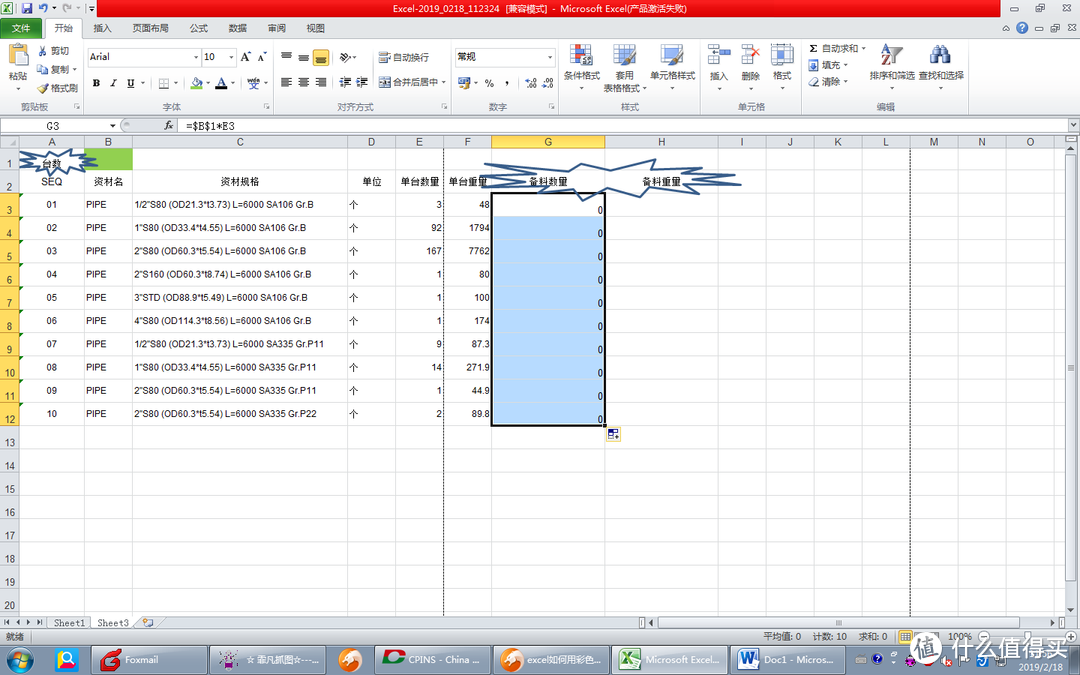
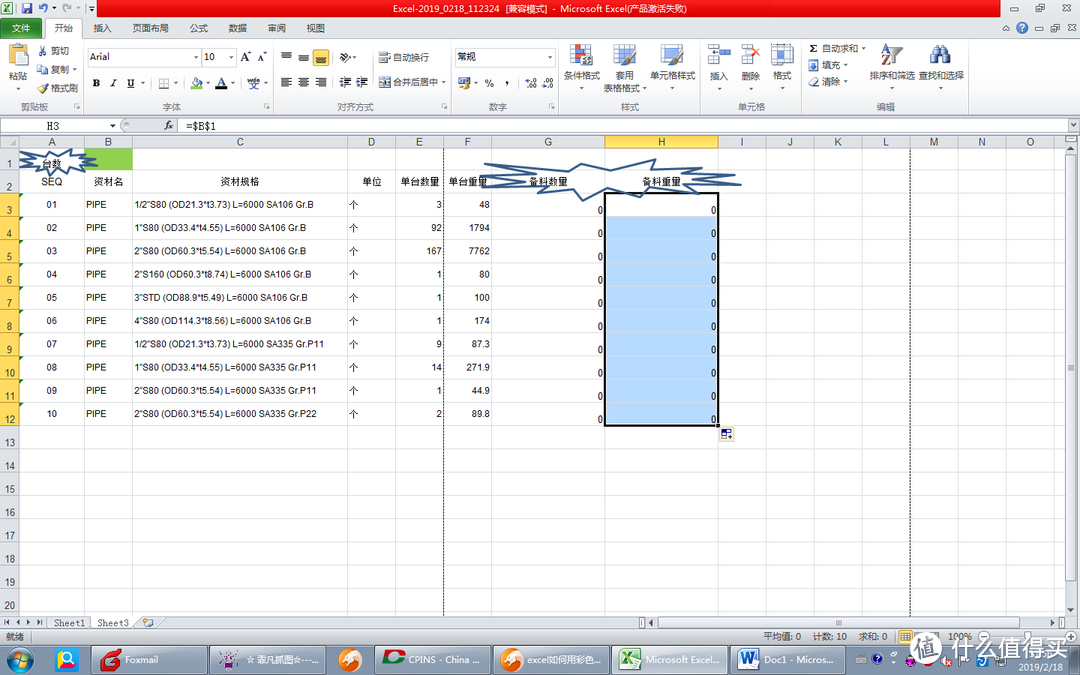
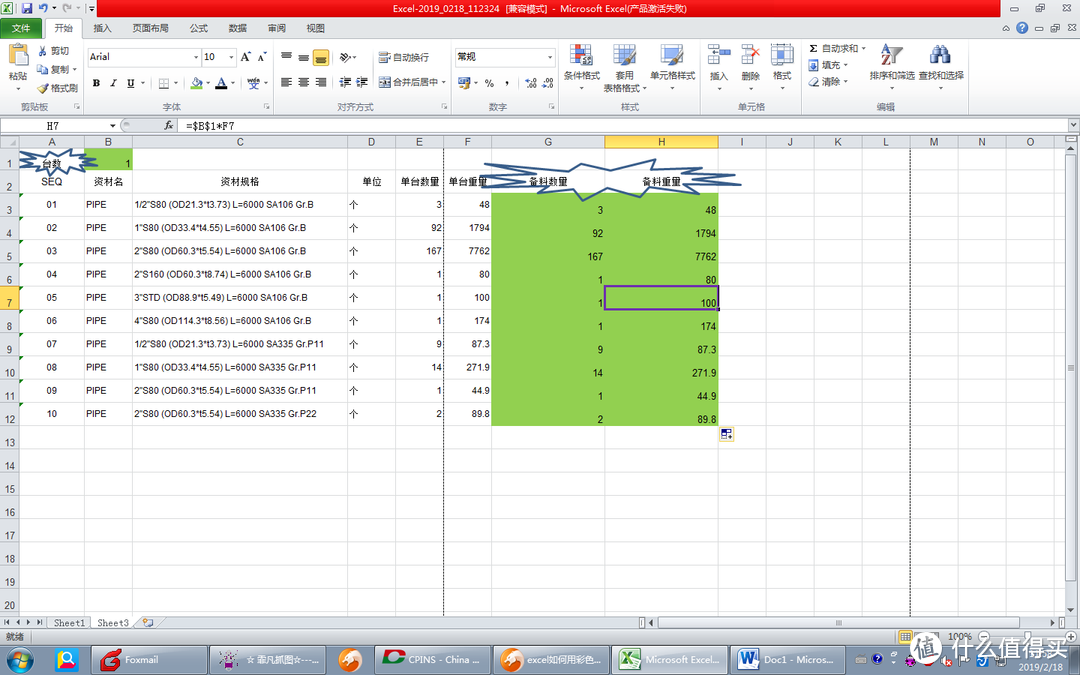
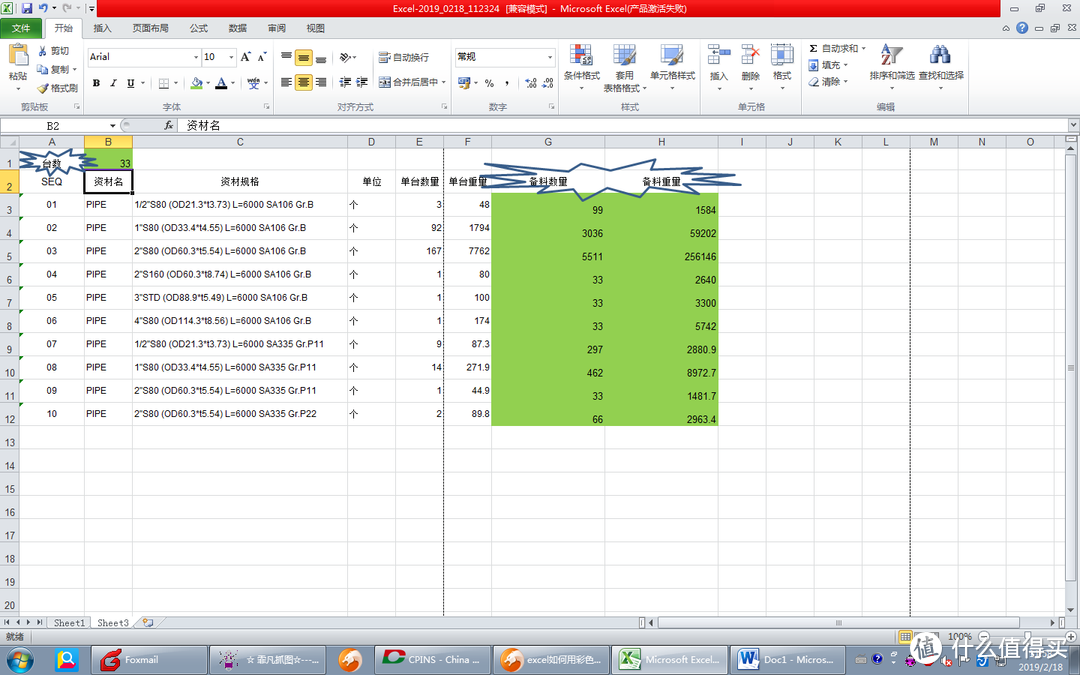
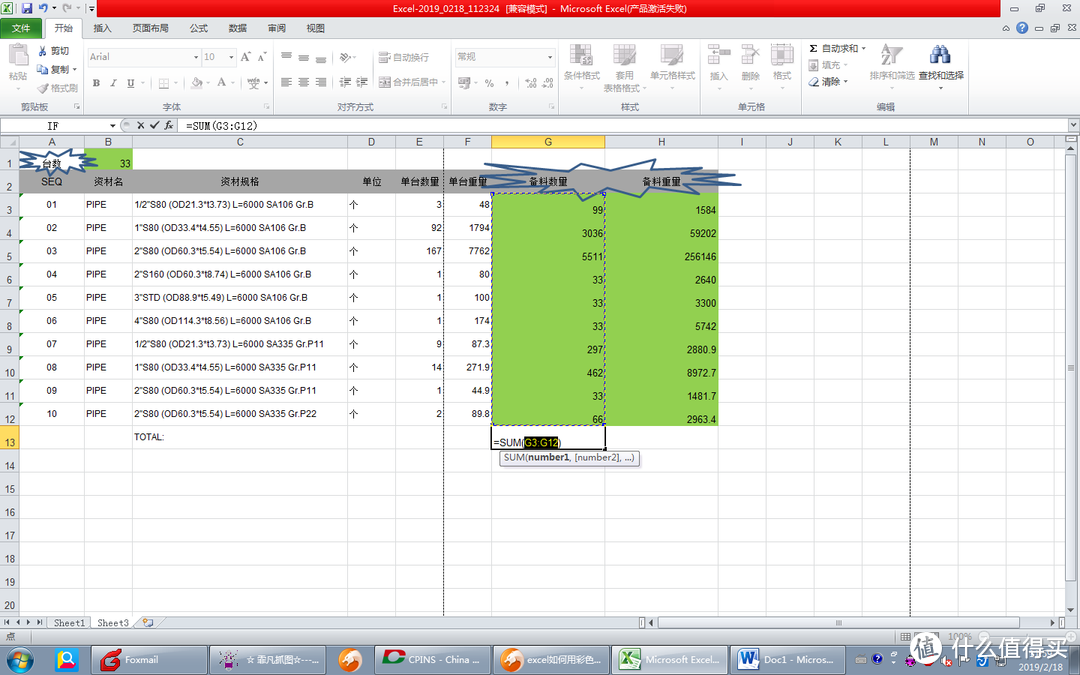
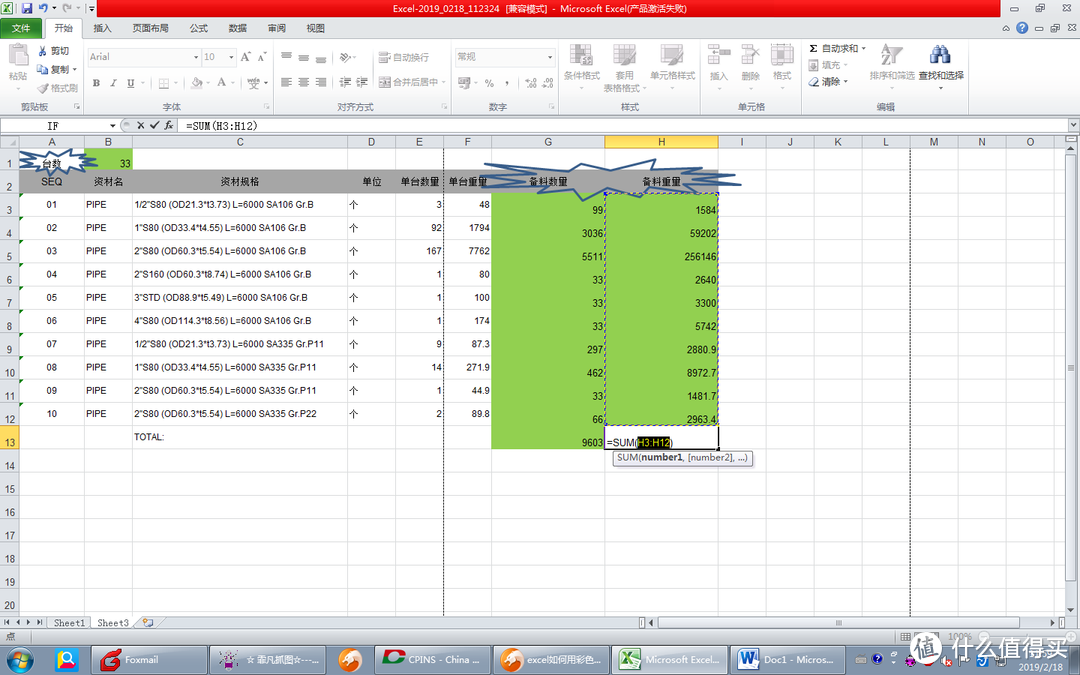
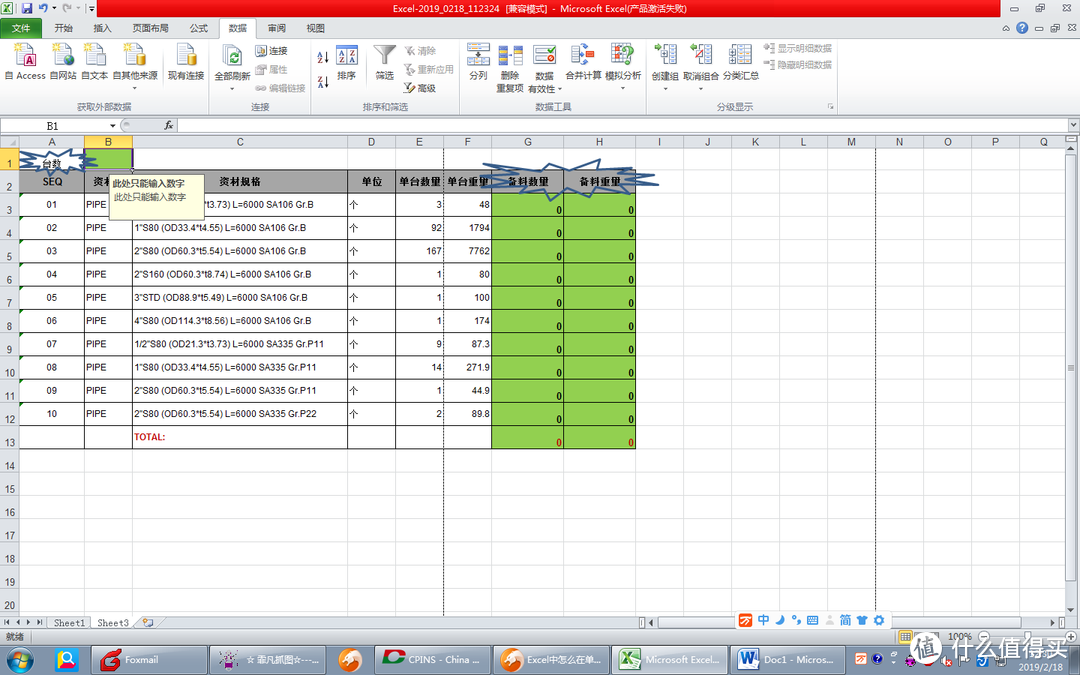
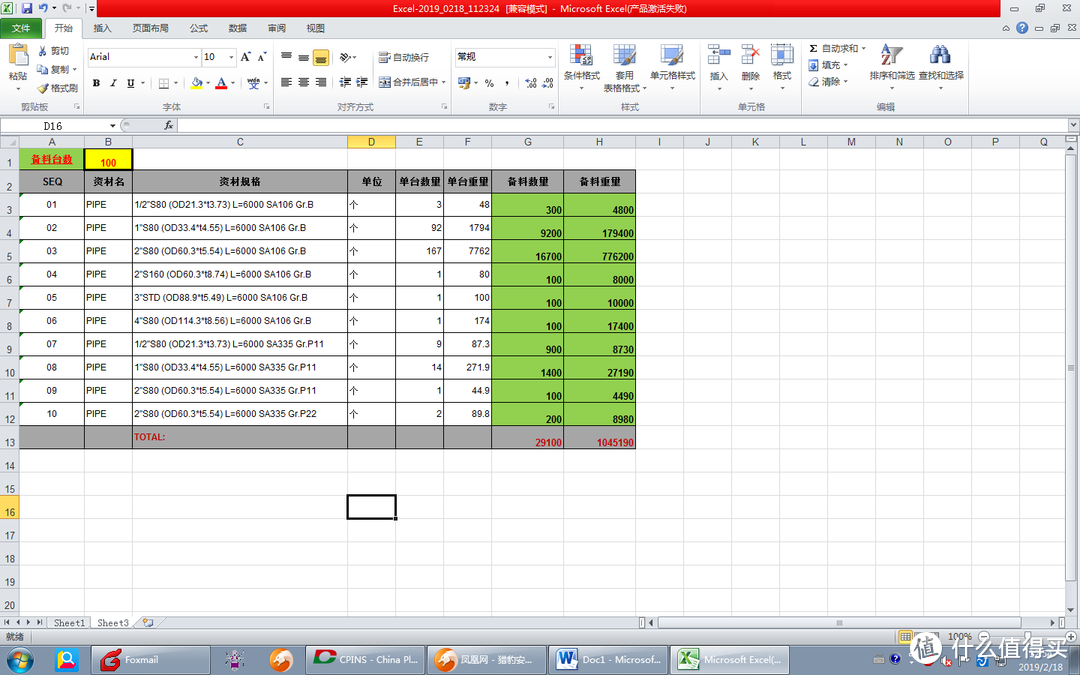












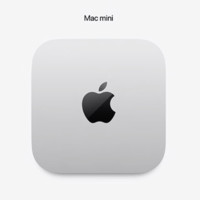






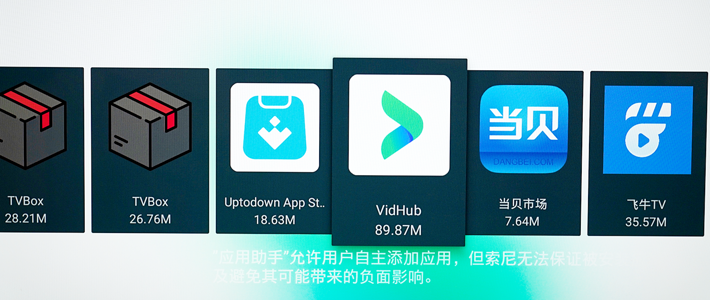
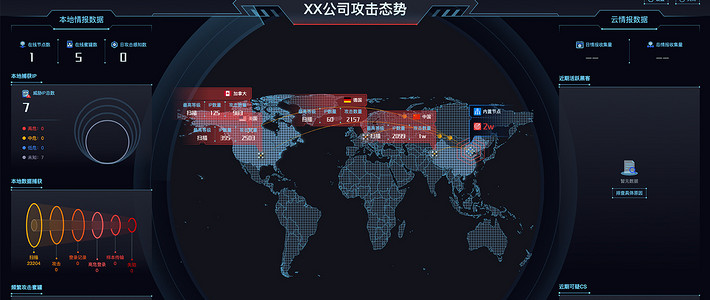





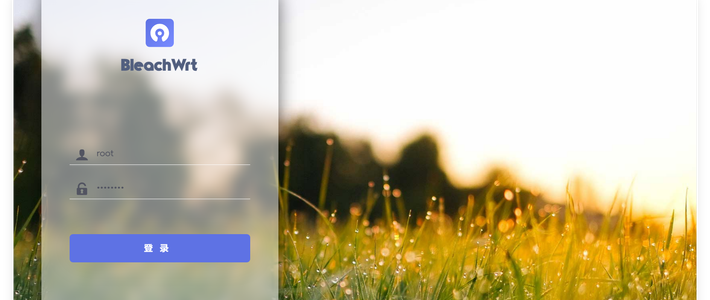










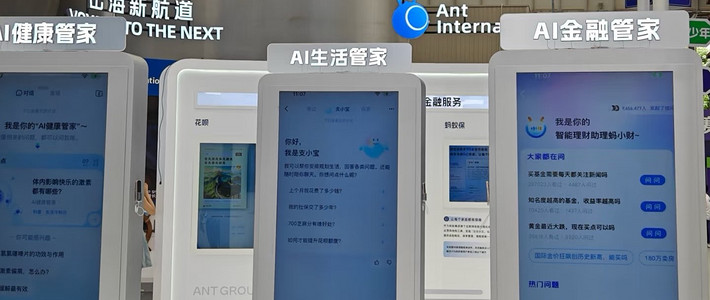











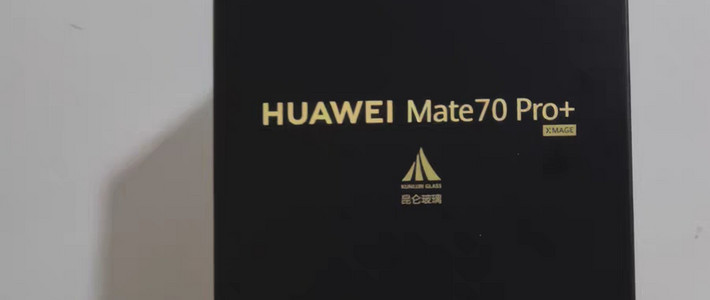



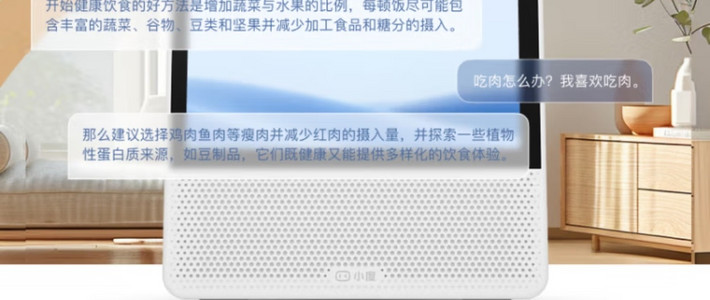



















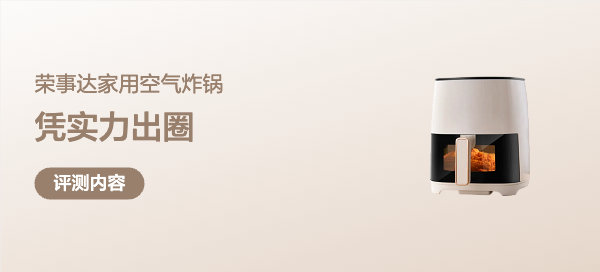





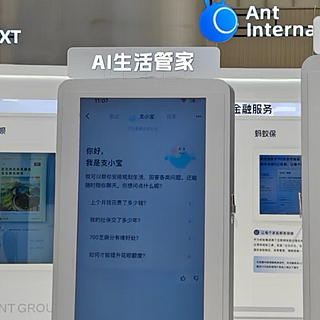












我是传奇000
校验提示文案
我是传奇000
校验提示文案